Come ottenere assistenza in Windows

Anche se utilizzi Windows da molto tempo, potresti occasionalmente incontrare problemi che richiedono l'assistenza di un esperto. Sia che tu stia affrontando
Windows Modules Installer Worker verifica la presenza di aggiornamenti e quindi lo installa nel sistema. In altre parole, quando il tuo sistema sta verificando la disponibilità di aggiornamenti o installando aggiornamenti, il processo di Windows Modules Installer Worker verrà eseguito in background.
Inoltre, questo strumento non risponde durante la ricerca di aggiornamenti e quindi il tuo sistema diventa lento poiché questo processo utilizza una grande percentuale della tua CPU.
Contenuti
Come risolvere i moduli Windows Installer Worker CPU alta
Molti utenti di Windows segnalano il problema relativo alla CPU elevata del programma di installazione dei moduli Windows. Di seguito vedrai come risolvere il problema e mantenere il tuo sistema senza intoppi.
Soluzione 1: disabilitazione del servizio Windows Update
Quando il servizio Windows Update è solo in esecuzione, Windows può controllare e installare gli aggiornamenti. Se nel caso di Windows Update Service non è abilitato, Windows non può controllare o installare gli aggiornamenti. Quindi, Windows Modules Installer Worker non utilizzerà una grande percentuale di CPU. Segui i passaggi seguenti per disabilitare il servizio Windows Update:
Passaggio 1 : all'inizio, richiama la casella Esegui premendo Windows e il tasto R insieme.
Passaggio 2 : verrà visualizzata la casella Esegui. Ora digita services.msc nella casella e fai clic sul pulsante Ok .
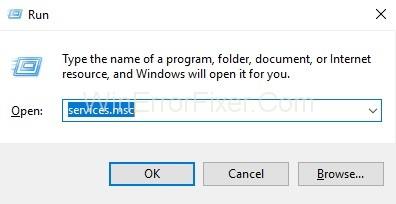
Passaggio 3 : verrà visualizzata la finestra dei servizi . Ora cerca il servizio Windows Update e fai doppio clic su di esso.
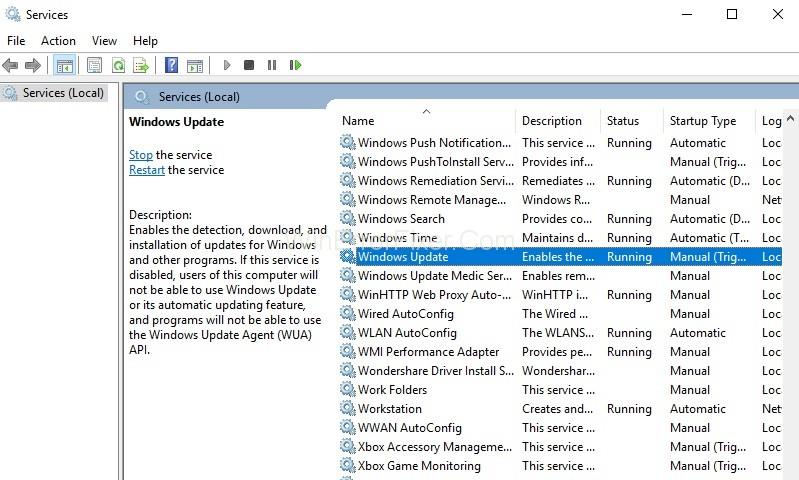
Passaggio 4 : verranno visualizzate le proprietà di Windows Update. Ora cambia il tipo di avvio in Disabilitato e fai clic sul pulsante Stop . Quindi fare clic sul pulsante Applica e OK .
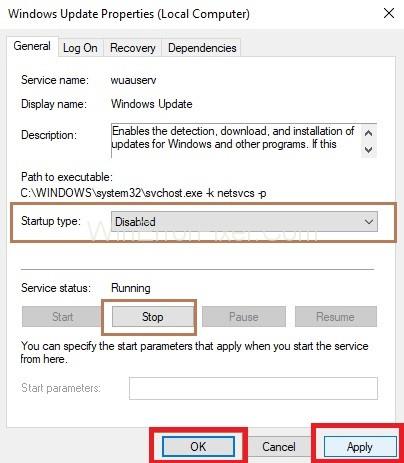
Passaggio 5 : ora, controlla l'utilizzo della CPU; ora sarà normale.
Soluzione 2: modificare le impostazioni Internet
Modificando le impostazioni Internet, possiamo interrompere l'aggiornamento automatico di Windows. Quindi, per modificare le impostazioni Internet se stai utilizzando una rete Wi-Fi , segui i passaggi seguenti:
Passaggio 1 : per prima cosa, devi premere i tasti Windows e X insieme. Apparirà un elenco di opzioni e scegli Impostazioni da esse.
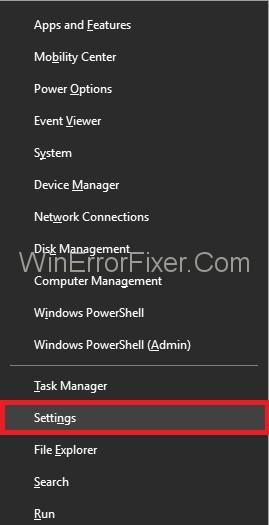
Passaggio 2 : verrà visualizzata la finestra delle impostazioni. Ora, fai clic su Rete e Internet e quindi fai clic su Wi-Fi.
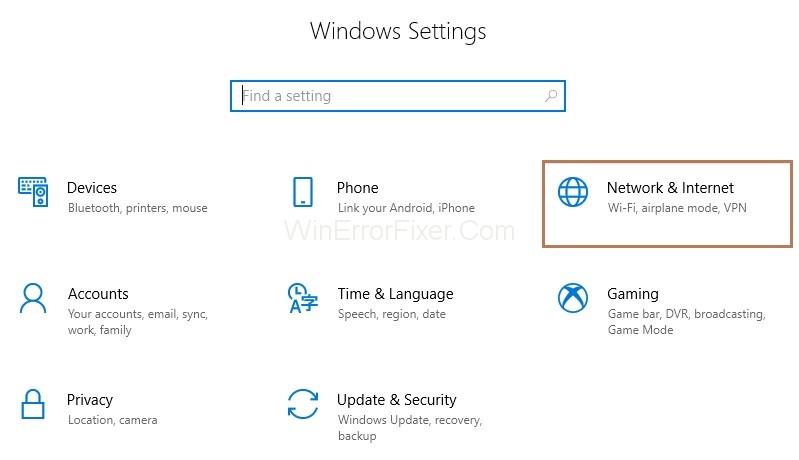
Passaggio 3 : fare clic su Opzioni avanzate .
Passaggio 4 : l'ultimo passaggio consiste nell'abilitare l'opzione Imposta come connessione a consumo .
Se si utilizza una connessione Ethernet , attenersi alla seguente procedura:
Passaggio 1 : Innanzitutto, è necessario aprire la casella Esegui premendo contemporaneamente i tasti Windows e R.
Passaggio 2 : ora, digita regedit nella casella e fai clic su OK.
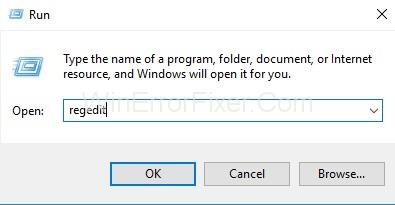
Passaggio 3 : verrà visualizzato il pop-up Controllo dell'account utente (UAC) e fare clic sul pulsante Ok .
Passaggio 4 : verrà visualizzata la finestra dell'Editor del Registro di sistema. Ora, fai clic su HKEY_LOCAL_MACHINE e quindi fai clic su Software . Ora, espandi Microsoft e quindi Windows NT. Vai a CurrentVersion e poi NetworkList . Ora fai clic con il pulsante destro del mouse sull'opzione DefaultMediaCost e seleziona Permessi .
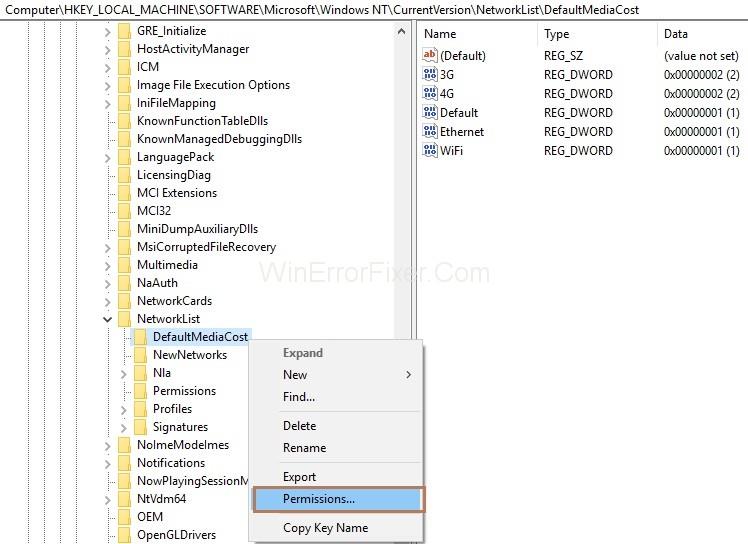
Passaggio 5: fare clic sul pulsante Aggiungi , verrà visualizzata una nuova finestra. Ora devi inserire il tuo nome utente nella sezione Inserisci i nomi degli oggetti da selezionare e fare clic sul pulsante Verifica nomi . Fare clic sul pulsante Ok .
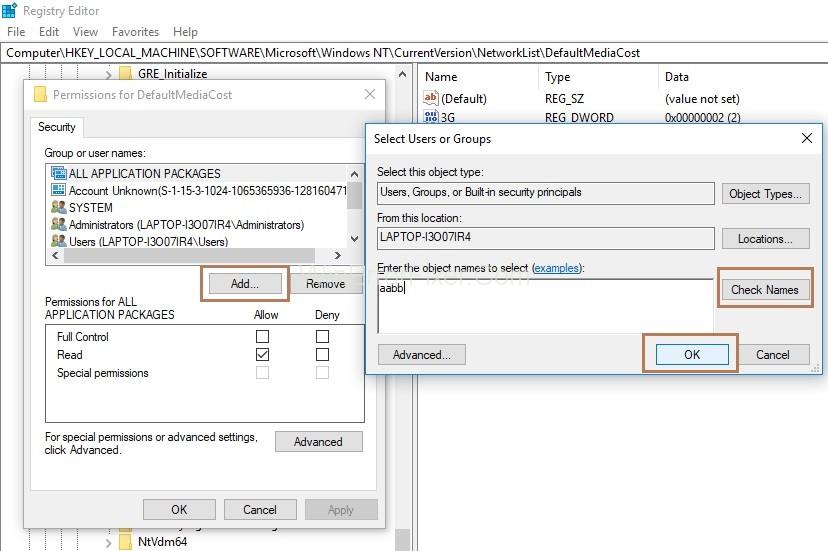
Passaggio 6 : fai clic sull'utente che hai appena aggiunto e seleziona l'opzione Consenti controllo completo e fai clic sul pulsante OK.
Passaggio 7 : fare doppio clic sull'opzione Ethernet e impostare i dati del valore su " 2 ". Fare clic sul pulsante OK .
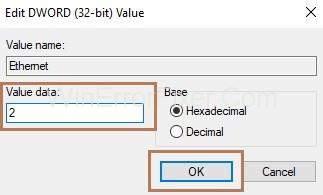
Passaggio 8 : l'ultimo passaggio è riavviare il sistema.
Soluzione 3: pulire l'avvio del sistema
Se nessuna delle soluzioni di cui sopra funziona, la soluzione definitiva che puoi eseguire è eseguire l'avvio pulito del tuo sistema. Lo strumento utilizzato per questo è lo strumento di configurazione Microsoft . Questo strumento aiuta a trovare file indesiderati sul sistema. E puoi eliminare questi file per aggiornare o aumentare le prestazioni del tuo sistema. Inoltre, riduce l'utilizzo della CPU.
Passaggio 1 : per prima cosa, apri la casella Esegui premendo il tasto Windows e R insieme.
Passaggio 2 : digitare msconfig.exe nella casella Esegui e fare clic sul pulsante Ok .
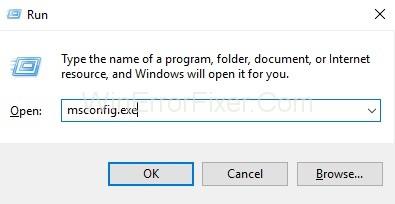
Passaggio 3: verrà visualizzata la finestra di configurazione del sistema e selezionare l'opzione Avvio normale . E fare clic sul pulsante OK .
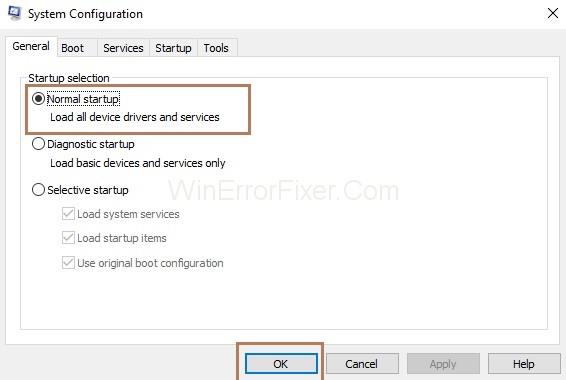
Ora, riavvia il sistema. Di conseguenza, l'utilizzo della CPU diminuirà. Alla fine, puoi utilizzare le app senza preoccuparti che il tuo sistema diventi lento.
Post simili:
Conclusione
Per riassumere, segui le soluzioni di cui sopra se l'utilizzo della CPU è elevato e le prestazioni del sistema sono basse. La disabilitazione del servizio Windows Update ti aiuterà a risolvere immediatamente il problema relativo alla CPU elevata del programma di installazione dei moduli di Windows.
Anche se utilizzi Windows da molto tempo, potresti occasionalmente incontrare problemi che richiedono l'assistenza di un esperto. Sia che tu stia affrontando
Il codice sepolto in Windows 10 potrebbe averci fornito ulteriori prove che suggeriscono che Microsoft sta lavorando su un Surface Phone. Questa non è la prima volta che si vocifera di ciò
Vuoi collegare due AirPods a un PC Windows o a un Mac contemporaneamente? Segui gli utili tutorial contenuti in questo articolo per connetterti.
Se Wallpaper Engine rallenta il tuo PC a causa dell'elevato utilizzo della CPU, è essenziale modificare le impostazioni di qualità. In questo modo ridurrai il
Ci sono poche cose più frustranti che rimanere bloccati fuori dalla tua rete Internet. Se non hai annotato la password, rischi di perdere l'accesso
Baldur's Gate 3 ti accompagna attraverso una serie di spedizioni che ti porteranno attraverso Faerun e nell'omonimo Baldur's Gate. Queste missioni sono il pilastro di
Ecco la posizione dello sfondo di Windows per Windows 8 e 10, quindi puoi utilizzare queste immagini ad alta risoluzione con altri dispositivi o versioni precedenti di Windows.
"Baldur's Gate 3" (BG3) è un accattivante gioco di ruolo (RPG) ispirato a Dungeons and Dragons. È un gioco vasto che coinvolge innumerevoli missioni secondarie
Se desideri scattare foto con il tuo PC Windows 10, dovrai prima testare la funzione della fotocamera. Sia che tu voglia semplicemente sparare qualche selfie
Microsoft ha sempre reso disponibile Windows in diverse edizioni, che si tratti di Student and Teacher, Home o Windows 7 e Vistas Ultimate. Windows 10 è n
Quando il tuo computer inizia a rallentare, è segno che devi liberare spazio. Di solito, l'eliminazione dei file temporanei è un ottimo punto di partenza.
Il tanto atteso "Skyrim nello spazio", come lo chiamava lo stesso Todd Howard, è finalmente stato rilasciato. Il nuovo gioco di ruolo fantascientifico di Bethesda Game Studios ti offre
Come correggere l'errore 0x800CCC90 di Outlook durante la ricezione di e-mail su Windows Quando si inviano e si ricevono e-mail dal client Microsoft Outlook, è possibile che si verifichi l'errore 0x800CCC90. Di seguito è riportato l'originale
Istruzioni per ascoltare la musica quando si piega il laptop su Windows 10. Per aiutare tutti a seguire facilmente i passaggi per ascoltare la musica dopo aver piegato il laptop, oggi WebTech360
Riepilogo dei collegamenti alle applicazioni Film e TV su Windows 10, Riepilogo dei collegamenti alle applicazioni Film e TV su Windows 10 per offrirti un'esperienza eccezionale. Forse
Come risolvere l'errore di caricamento dei messaggi non riuscito su Discord per Windows, Discord non è divertente se non riesci a leggere ciò che scrivono gli altri. Ecco come correggere l'errore Messaggi
Come visualizzare l'icona Questo PC sul desktop di Windows 11, Durante il processo di utilizzo di Windows 11, molti utenti devono accedere a Questo PC (gestione).
Suggerimenti e scorciatoie per la ricerca su Windows 10, le scorciatoie per la ricerca in Windows 10 ti aiuteranno a operare e gestire il lavoro più velocemente. Di seguito sono riportate tutte le scorciatoie di ricerca
Come personalizzare la barra delle applicazioni su Windows 11, Windows 11 ti offre molte nuove opzioni di personalizzazione, inclusa la personalizzazione della barra delle applicazioni come preferisci. Unisciti a WebTech360
Come correggere l'errore 0xa00f4244 nocamerasareattached su Windows 10, 0xa00f4244 nocamerasareattached è uno dei messaggi di errore più comuni sui computer. Andiamo


















